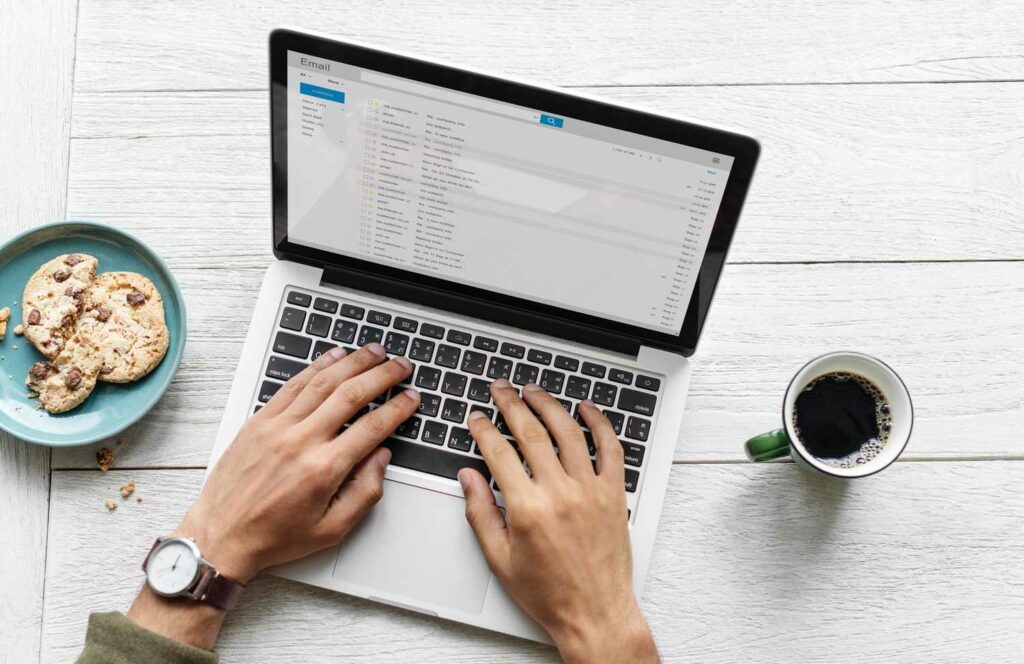Comment changer l’adresse e-mail de votre compte Microsoft
Avis
- Créer : accédez à Site > Sélectionner Pas de compte? Créer une! > utiliser votre e-mail > Obtenir une nouvelle adresse e-mail.
- Étape suivante : saisissez votre adresse e-mail > sélectionnez Réseau de prospects ou hotmail.com > Suivant > choisissez le mot de passe > Suivant > Suivez les instructions.
- Ajouter à Microsoft : accédez à ajouter un alias page > sélectionner créer un nouveau Créez un nouvel e-mail ou ajouter existant Ajouter un e-mail.
Cet article explique comment créer une nouvelle adresse e-mail Microsoft et modifier l’adresse associée à votre compte Microsoft.
Créer une nouvelle adresse e-mail Microsoft
Pour modifier votre adresse e-mail Microsoft, vous pouvez choisir de créer un nouveau compte. Avec votre nouveau compte Microsoft, vous pouvez exporter des e-mails, des contacts et d’autres informations depuis votre ancien compte, puis importer les données à utiliser avec votre nouvelle adresse e-mail.
-
Accédez à la page de connexion au compte Microsoft sur login.live.com.
-
Cliquez sur Pas de compte? Créer une!
de
-
Cliquez sur utiliser votre e-mail Entrez un numéro de téléphone si vous y êtes invité.
-
Cliquez sur Obtenir une nouvelle adresse e-mail.
-
Saisissez l’adresse e-mail que vous souhaitez utiliser, puis sélectionnez Réseau de prospects ou hotmail.com.
-
Cliquez sur Suivant.
-
Entrez votre mot de passe et cliquez Suivant.
-
Entrez vos informations lorsque vous êtes invité à terminer la configuration.
Ajouter un alias à votre compte Microsoft
Microsoft fournit également un moyen simple et rapide de créer un alias pour votre compte actuel, ce qui est un excellent moyen de modifier votre adresse e-mail Microsoft. Ou, si vous préférez, vous pouvez utiliser une autre adresse e-mail que vous possédez comme alias.
-
Si vous y êtes invité, accédez à la page Ajouter un alias et connectez-vous à votre compte Microsoft existant.
-
Cliquez sur Créez une nouvelle adresse e-mail et ajoutez-la en tant qu’alias Si vous souhaitez une nouvelle adresse e-mail comme alias.Cliquez sur Ajouter une adresse e-mail existante en tant qu’alias de compte Microsoft Utilisez une adresse e-mail que vous possédez déjà.
-
Entrez l’adresse e-mail que vous souhaitez utiliser et cliquez sur ajouter un aliasUn message apparaîtra indiquant que vous avez associé un alias à votre compte.
Se connecter avec un alias
Par défaut, vous pouvez vous connecter avec tous les alias que vous ajoutez (jusqu’à 10 à la fois). Vous pouvez modifier vos préférences de connexion pour choisir comment vous vous connectez.
-
Connectez-vous au site Web du compte Microsoft.
-
Cliquez sur vos informations en haut de la page.
-
Cliquez sur Gérer la façon dont vous vous connectez.
-
Cliquez sur Modifier les préférences de connexion.
-
Décochez les cases à côté des alias que vous ne souhaitez pas utiliser pour vous connecter, puis cliquez sur sauvegarder.
Pour supprimer un alias, accédez à Gérer la façon dont vous vous connectez à Microsoft page et cliquez éliminer À côté des alias que vous ne souhaitez plus utiliser.
changer votre alias principal
Vous pouvez choisir un alias à afficher comme adresse e-mail principale.
Vous ne pouvez pas utiliser l’adresse e-mail associée à votre compte professionnel ou scolaire comme alias principal.
-
Connectez-vous au site Web du compte Microsoft.
-
Cliquez sur vos informations en haut de la page.
-
Cliquez sur Gérer la façon dont vous vous connectez.
-
Cliquez sur rendre primaire À côté de l’alias que vous souhaitez utiliser comme adresse e-mail principale dans Microsoft.
-
Cliquez sur Oui confirmer.
Choisissez un alias à utiliser sur Outlook.com
Si vous utilisez Outlook.com pour lire et envoyer des e-mails, vous pouvez choisir n’importe quel alias que vous créez ou ajoutez pour qu’il apparaisse sur la ligne De de l’e-mail.
-
Connectez-vous à Outlook.com.
-
Cliquez sur installationl’icône d’engrenage dans le coin supérieur droit.
-
Cliquez sur Afficher tous les paramètres Outlook lien en bas du menu des paramètres.
-
Cliquez sur synchroniser les e-mails Dans le volet gauche de la fenêtre Paramètres.
-
Sélectionnez l’alias que vous souhaitez utiliser dans Définir l’adresse d’expéditeur par défaut liste.
-
Cliquez sur sauvegarder et fermez la fenêtre.
Merci de nous en informer!
Recevez chaque jour les dernières actualités technologiques
abonnement
Dites-nous pourquoi !
D’autres ne sont pas assez détaillés pour comprendre